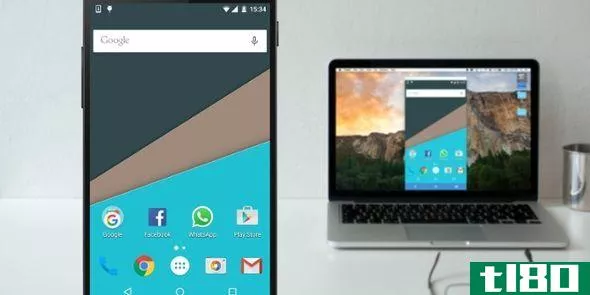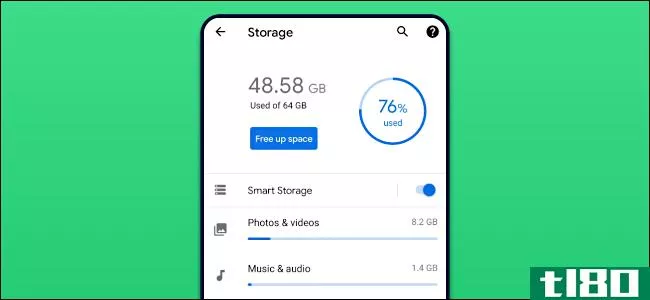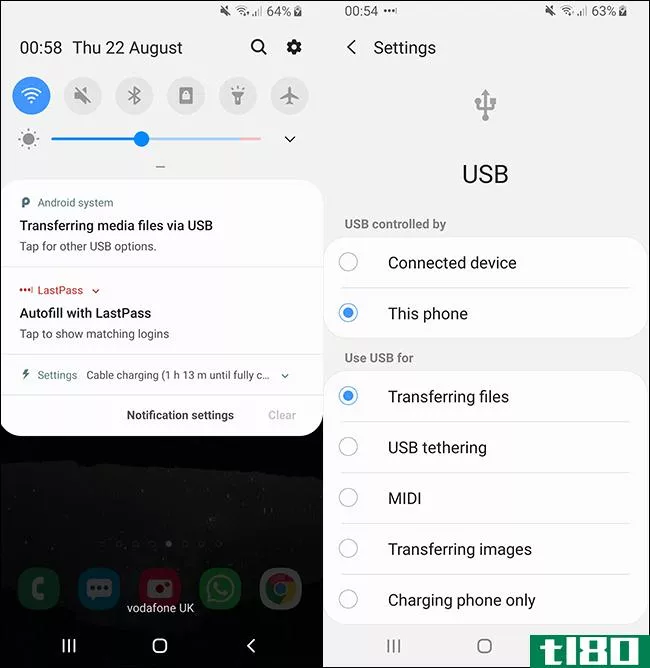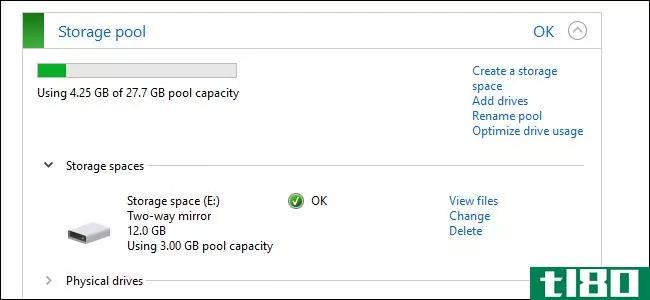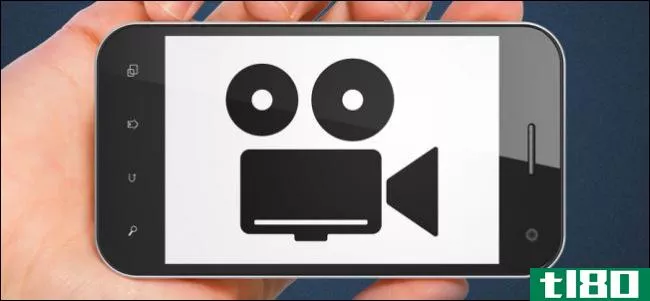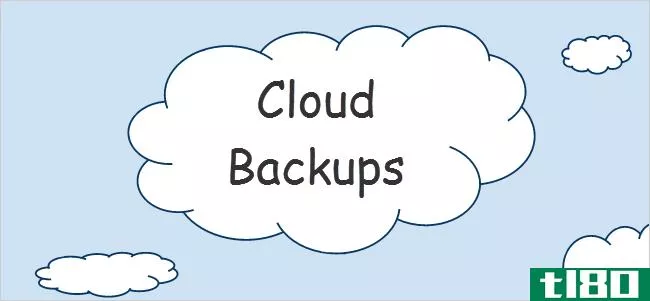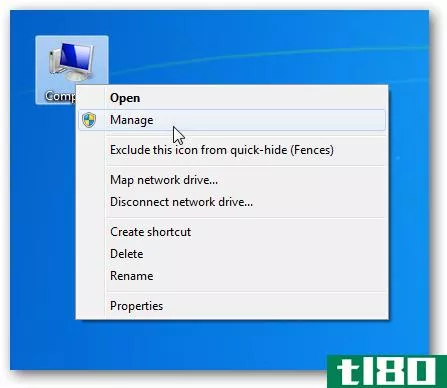如何使用移动硬盘为手机或平板电脑添加额外存储空间

你一直在拍摄照片和视频,下载文档,安装应用程序,就像没有明天一样。突然你意识到你的**空间不够了。你是做什么的?
当然,您可以使用Dropbox、Google Drive和OneDrive等云服务来存储文件,但这些服务需要互联网连接才能访问您的文件。如果你真的想随身携带文件,有一个更好的解决方案。
就像你这些年来一直在PC或Mac上使用USB闪存驱动器一样,也有类似闪存驱动器的设备可以连接到**和平板电脑。在测试了一些之后,下面是我们推荐的一些:
- SanDisk Connect无线连接棒是最通用的,能够连接到iOS设备、Android设备和计算机(无线连接或通过USB连接,就像传统的闪存驱动器一样)。把你电脑上的任何文件放进去,你就可以用**上的应用程序读取它们了。SanDisk软件还可以备份您的照片和联系人,并使用SecureAccess软件保护驱动器上的任何敏感文件(只能在您的PC或Mac上进行保护和取消保护)。当然,无线驱动器不需要物理连接,这很好,尽管你需要充电。
- SanDisk iXpand闪存驱动器更像是一个传统的闪存驱动器,但专为iPhone和iPad打造。它**设备底部的Lightning端口,因此您可以直接访问存储在它上面的文件。与SanDisk Connect一样,它可以备份照片和联系人,但也可以备份日历和社交媒体。iXpand驱动器还可以使用iXpand驱动器应用程序直接在驱动器上保护SanDiskSecureAccess保险库中的单个文件。
- Leef iBridge 3移动内存驱动器类似于iXpand驱动器,直接连接到设备上的Lightning端口。不过,它有一个独特的功能:允许您在驱动器和一些更流行的云服务之间传输文件,而不必先在移动设备上复制文件。Leef iBridge 3也允许您保护文件,如iXpand驱动器,但它保护整个驱动器,而不是单个文件。
iXpand和Leef iBridge 3驱动器都应该适合大多数情况。我们在iphone7plus上用一个带有斑点的Presidio把手的**壳进行了测试,结果很合适。它们可能不适合一些较厚的箱子,如OtterBox箱子。iXpand驱动器比Leef iBridge 3驱动器灵活一些。
相关:如何在Android**或平板电脑上使用USB闪存驱动器
注意:在本指南中,我们主要关注iOS,因为Android**的功能更加丰富。如果你的Android设备支持USB-on-the-go(OTG),你可以使用任何旧的闪存驱动器,只需使用USB-OTG电缆将其**即可。您可以在本文中阅读更多关于该过程的信息。你也可以使用像这样的USB-a-plus-USB-C闪存驱动器。如果你的Android**不支持物理USB连接,SanDisk-Connect无线记忆棒应该也能与Android配合使用。
在本指南中,我们将介绍使用这三种设备在iPhone或iPad上存储和读取文件的过程,如果您想腾出空间,还将备份照片或其他文件。使用这些驱动器,您可以做的比我们在这里讨论的更多,我们将提供帮助页的链接,以便您了解有关使用新驱动器的所有信息。
如何使用sandisk connect无线棒
SanDisk Connect无线棒是一款闪存驱动器,不仅可以与电脑配合使用,还可以与**和平板电脑配合使用。它运行自己的无线网络,所以你可以无线连接到它。这意味着它可以在你的口袋,钱包,背包,或任何地方约150英尺的清晰视线,而它连接到你的设备。
SanDisk Connect无线存储棒提供高达256GB的额外存储空间,截至本文撰写之时,其价格从16GB的25美元到256GB的200美元不等。
为sandisk connect无线记忆棒充电并将其连接到电脑
在开始使用SanDisk Connect无线记忆棒之前,请将硬盘**计算机或USB适配器,然后让它充满电。这可能需要两个小时。
在驱动器充电时,下载并安装适合您设备的应用程序:用于iOS的Connect drive或用于Android的Connect drive。我们将向您展示如何在iOS上使用驱动器和应用程序,但在这两个应用程序上的过程非常相似。如果您正在通过电脑的USB端口为硬盘充电,您还可以利用充电时间将您想通过**访问的任何照片、视频或其他文件复制到硬盘中。像复制其他闪存驱动器一样复制文件。
驱动器充满电后,按驱动器侧面的电源按钮将其打开。

驱动器顶部的LED呈白色闪烁,表示驱动器已打开。
连接sandisk连接到**或平板电脑
要连接到Android上的驱动器,请打开“连接驱动器”应用程序,然后选择驱动器创建的Wi-Fi网络。
如果要将驱动器无线连接到PC或Mac,请连接到驱动器的Wi-Fi网络,就像连接到任何其他Wi-Fi网络一样。然后,打开浏览器并转到http://172.25.63.1/myconnect/。您应该在浏览器窗口中看到驱动器上的文件,并且可以在浏览器中管理这些文件。
iOS有点不同。要连接到驱动器,您必须通过iPhone或iPad的Wi-Fi设置,而不是在connect drive应用程序中。为此,轻触主屏幕上的“设置”。
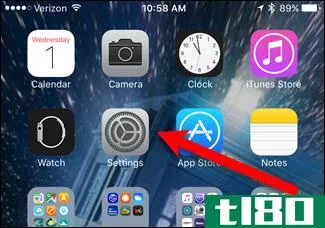
在设置屏幕上,轻触“Wi-Fi”选项。
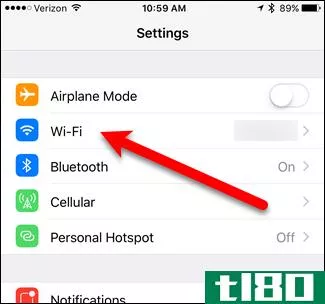
在Choose a Network(选择网络)下,您应该会看到SanDisk Connect drive(SanDisk连接驱动器)列表,其后面有六个数字和字母的唯一代码,用于标识您的特定无线棒。点击列表中的“SanDisk Connect”。
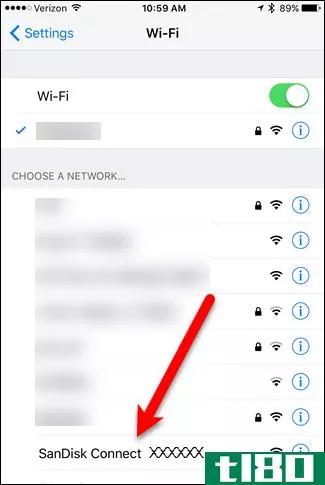
SanDisk Connect驱动器上移到屏幕顶部,旁边有一个复选标记。
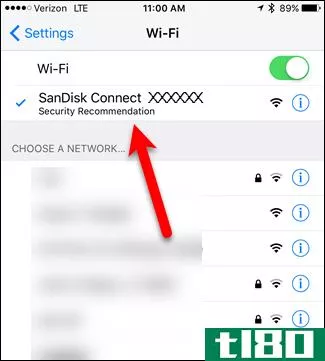
您现在已连接到驱动器。打开Connect Drive应用程序并向左滑动以浏览介绍性屏幕。在最后一个屏幕上,点击底部的“开始”按钮。
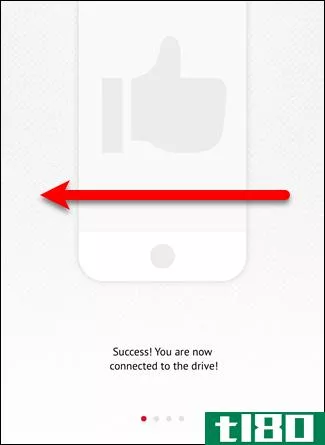
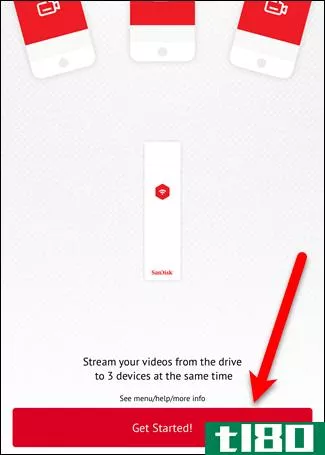
连接驱动器应用程序的初始屏幕将显示一些有用的提示,以帮助您开始。
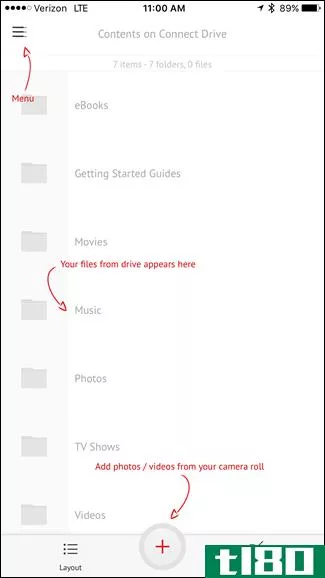
访问无线棒上的文件
无线记忆棒上的文件可以直接在驱动器**问。打开“连接驱动器”应用程序,您将看到驱动器上的所有文件和文件夹。要打开或查看文件,只需点击该文件。如果文件位于驱动器上的文件夹中,请轻按该文件夹将其打开,然后轻按该文件。例如,要查看驱动器上的照片,请点击照片文件夹将其打开…
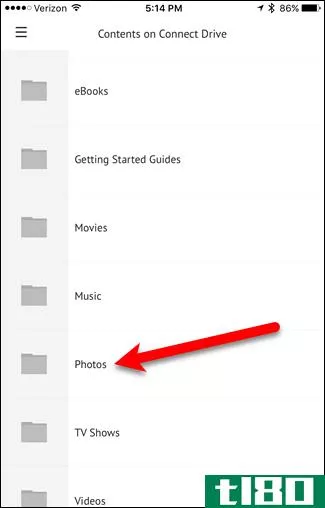
…然后我们点击文件夹中的一张照片。
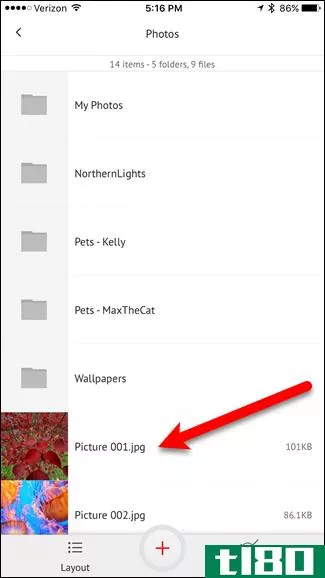
照片直接显示在应用程序中。您也可以点击屏幕底部的右箭头图标,使用同一级别(驱动器根目录或同一文件夹中)的所有照片开始幻灯片放映。Connect Drive应用程序支持查看.bmp、.tif、.tiff、.jpg、.png、.xbm、.ico和.tga图像。
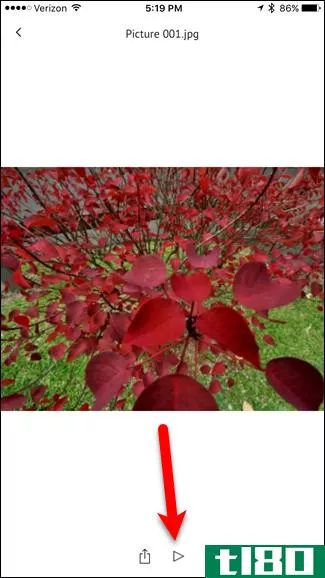
您可以以相同的方式将视频从驱动器流到最多三个设备。只需点击一个视频文件,即可直接在Connect Drive应用程序中播放。Connect Drive应用程序可以播放.wmv、.avi、.mkv、.mp4、.mov、.flv、.mpg、.rmvb、.m4v和.ts视频文件。(请注意,有些受DRM保护的内容无法播放。)
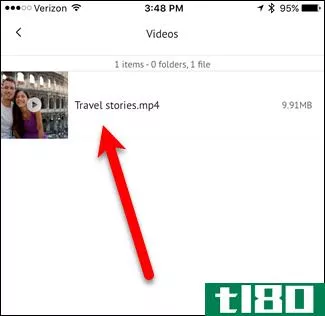
您还可以播放.mp3、.wav、.m4a、.aac和.ogg格式的音乐文件,以及查看Microsoft Office文档(.doc、.docx、.xls、.xlsx、.ppt和.pptx)和PDF文件。
将设备中的照片和视频备份到无线存储棒
为了节省设备上的空间,您可能需要将一些照片和视频从您的相机卷传输到无线棒,并直接在驱动器**问它们。
注意:照片和视频是您可以正式从设备传输到驱动器的唯一文件类型。但是,“连接驱动器”应用程序已添加到iOS共享表中,因此,如果其他应用程序支持共享表,则可以使用共享表将文件从其他应用程序传输到驱动器。例如,我们在VLC中选择了一个视频,然后使用共享表将文件复制到Connect Drive应用程序,该应用程序会自动将文件复制到wireless stick。您还可以使用“共享表”而不是“连接驱动器”应用程序在相机卷中传输照片和视频(一次最多10个文件)。在“照相/摄像机”卷中选择它们,轻触“共享”图标,然后轻触“共享”页上的“连接驱动器”图标。然后,选择要在驱动器上粘贴文件的位置。
要使用Connect Drive应用程序将照片和视频备份到驱动器,请打开该应用程序并轻触屏幕底部显示驱动器内容的加号图标。
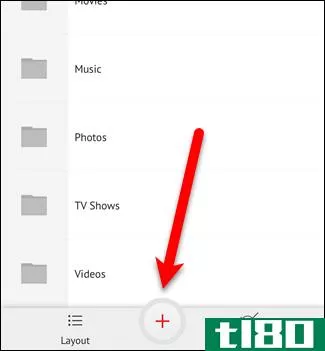
首次复制文件时,“连接驱动器”应用程序将请求访问您的照片的权限。在显示的对话框中点击“确定”。然后你会在你的相机里看到照片。您也可以单击相册按钮访问其他相册。
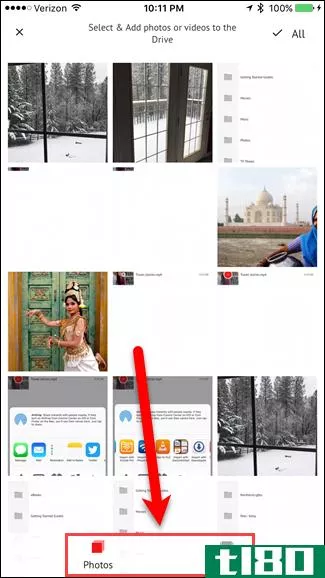
找到要备份到无线记忆棒的照片后,轻触这些照片。然后,点击屏幕底部的“选择目的地”按钮。
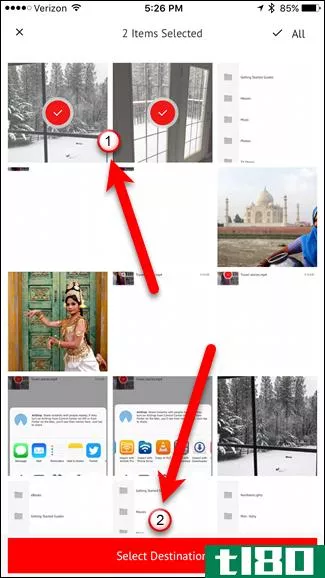
现在,系统会提示您选择驱动器上的目标。您可以通过点击选择任何现有文件夹,也可以点击“新建文件夹”创建一个新文件夹以包含复制的照片。选择目的地后,轻触屏幕底部的“复制到此处”按钮。
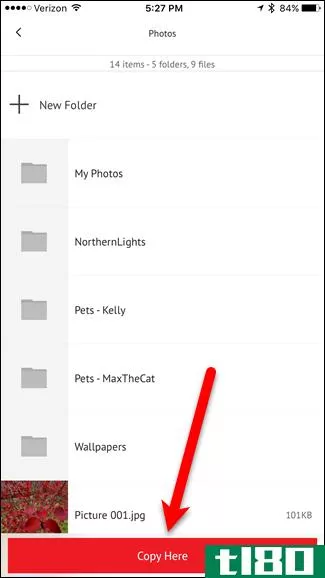
应用程序显示复制过程的状态。您可以暂停复制照片、取消复制过程或隐藏进度屏幕。
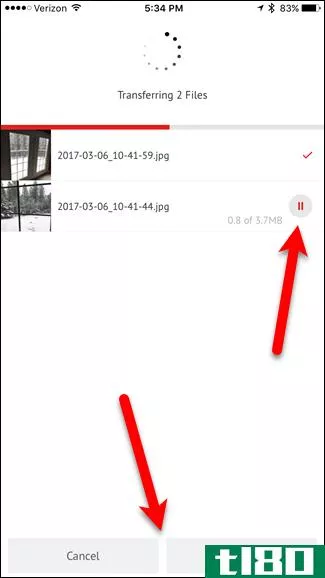
复制完照片后,将显示以下对话框。单击“确定”按钮关闭对话框。
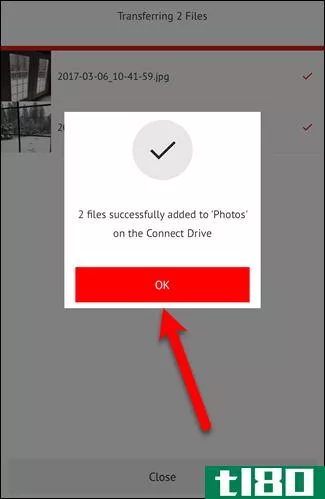
如果你想备份你的整个相机卷,你可以点击主屏幕左上角的菜单按钮,进入“相机卷备份”。您可以将其设置为手动或自动备份。
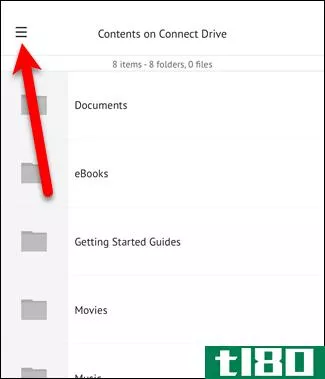
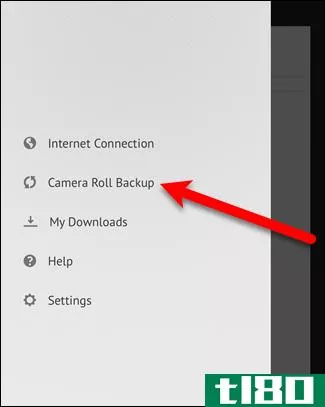
连接到internet并同时使用无线棒
当您将设备连接到SanDisk connect无线棒时,您将放弃正常的Wi-Fi连接,因此无法访问互联网。你可以取回它,不过你只需通过connect Drive应用程序重新连接到正常的Wi-Fi网络。
轻触屏幕左上角的汉堡包菜单按钮。
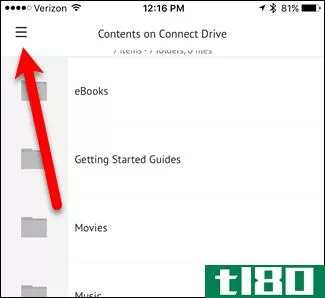
轻触滑出菜单上的“Internet连接”。
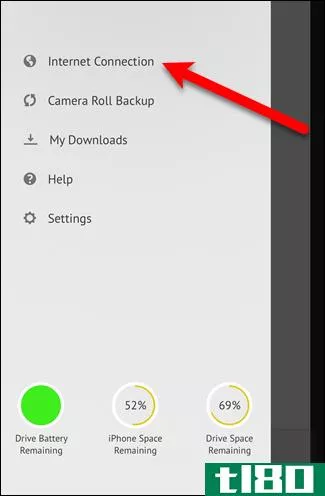
单击介绍屏幕上的“下一步”按钮。
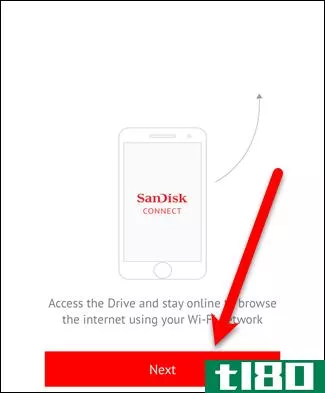
在未知网络下,轻触要连接的网络。
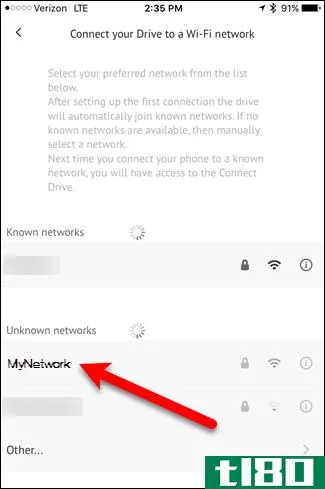
在弹出对话框中输入密码并点击“确定”按钮。
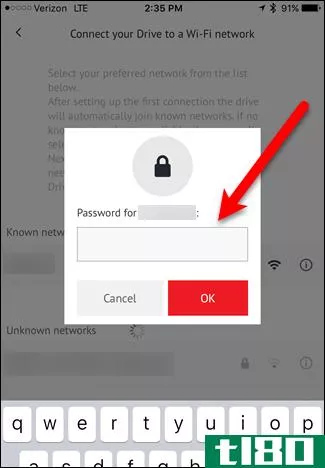
驱动器连接到网络时,将显示以下屏幕。
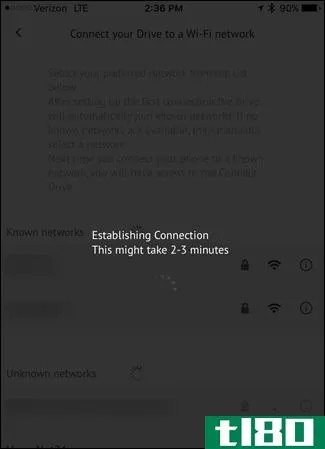
驱动器连接到网络后,将显示以下屏幕,驱动器上的LED将双闪,表示设备已连接到另一个Wi-Fi网络。要访问iOS设备上的驱动器和网络,请返回iOS设备的Wi-Fi设置屏幕并选择网络。
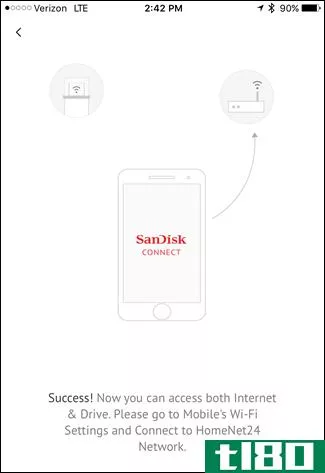
下次连接到设备设置中的无线驱动器时,如果您在已知网络(以前连接过的网络)的范围内,只需在连接到驱动器后在设置中再次连接到该网络即可。然后,您将同时连接到驱动器和Wi-Fi网络。
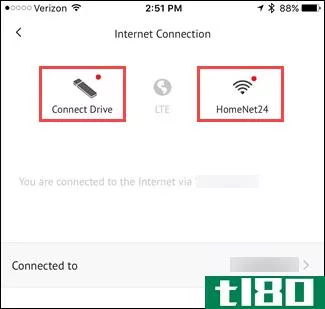
您也可以使用密码保护驱动器上的Wi-Fi连接,就像保护Wi-Fi网络一样,我们建议您这样做。这会阻止您周围的其他人连接到您的驱动器并访问您的内容。
再次点击菜单按钮,然后点击“设置”选项。
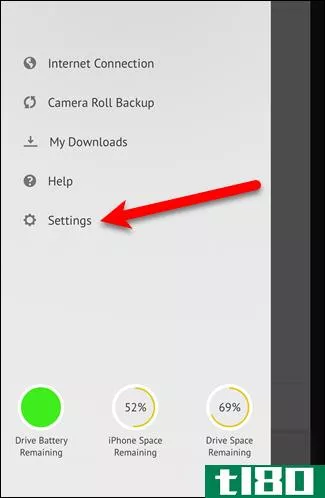
在Settings(设置)屏幕上,轻触Security(安全)下的Set Password to Drive(设置驾驶密码)。
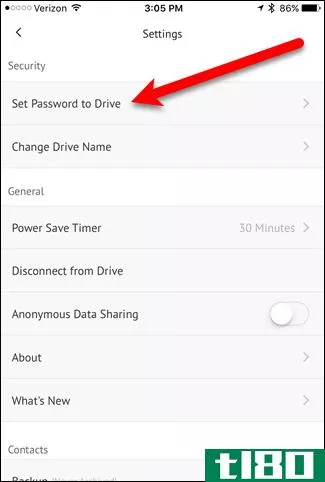
通过点击右边的滑动按钮启用“安全”,使其变为绿色。在第一个编辑框中输入要使用的密码,然后在第二个编辑框中再次输入以确认密码。完成后单击“确定”按钮。
现在,任何时候你连接到这个无线棒,你将必须输入密码访问其内容。
注意:即使无线记忆棒连接到已知的Wi-Fi网络,您仍然需要输入密码才能访问无线记忆棒。
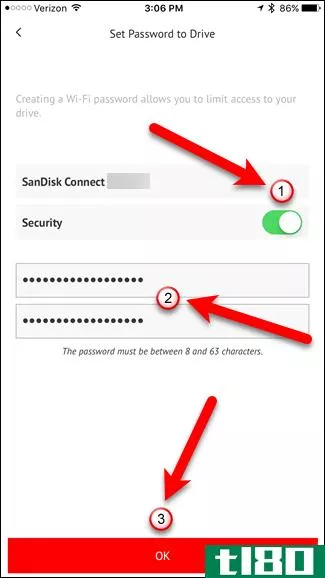
在驱动器的设置中,您还可以更改驱动器名称、设置节电计时器的时间段以及备份和恢复联系人。在Android版本的应用程序中,您还可以在设置中选择不同的驱动器。有关使用SanDisk Connect无线棒的更多信息,请参阅其支持信息页。
如何使用sandisk ixpand闪存驱动器
如果你不想给你的U盘充电,SanDisk iXpand U盘是个不错的选择。该硬盘有一个lightning接口可连接iPhone或iPad,还有一个USB 3.0接口可连接PC或Mac。这允许您将内容从计算机传输到移动设备,而无需internet连接。您还可以直接访问驱动器上的文件并流式播放音乐和视频。iXpand驱动器应该适合大多数情况。我们测试了一个斑点Presidio握把情况下,它适合刚刚好。
SanDisk iXpand闪存驱动器提供高达256GB的额外存储空间,截至本文撰写之时,其价格从16GB的30美元到256GB的250美元不等。
连接sandisk ixpand闪存驱动器
SanDisk iXpand闪存驱动器使用背面的USB接口连接到您的电脑。你可以传送文件到它就像你会任何其他闪存驱动器。
一旦你有文件在那里,你可以连接到你的iPhone或iPad驱动器。首先,从应用程序商店下载并安装iXpand Drive应用程序。然后将驱动器**设备上的lightning连接器。将显示iXpand驱动器对话框,要求您允许驱动器与iXpand应用程序通信。点击“允许”打开应用程序。
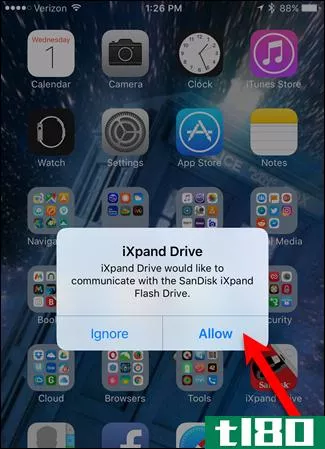
另一个对话框显示,您可以选择浏览应用程序或设置ixpanddrive应用程序。您可以随时点击gear菜单并进入Help>Opening Walkthrough,开始本教程。我们现在将设置驱动器,因此点击“设置我的iXpand驱动器”开始。
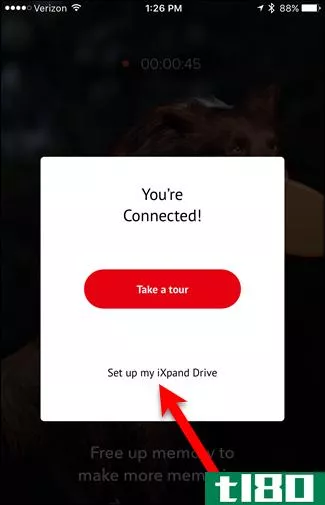
您可以选择启用自动备份,以便在每次将驱动器连接到设备时自动备份照片库。你也可以在应用程序中打开自动备份,所以我们要点击“跳过现在”。
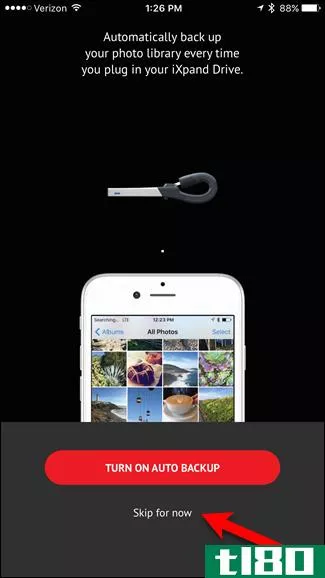
您将看到几个“新功能”屏幕。轻触“好的!在第二个屏幕的底部继续。
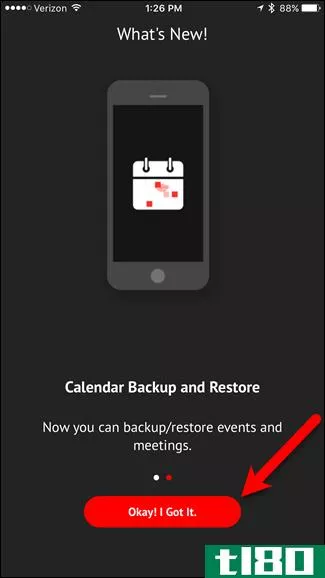
iXpand驱动器应用程序允许您在使用应用程序内相机时将照片和视频直接保存到iXpand驱动器上的相机文件夹中。点击屏幕顶部标注外的任何位置,访问应用程序主屏幕。
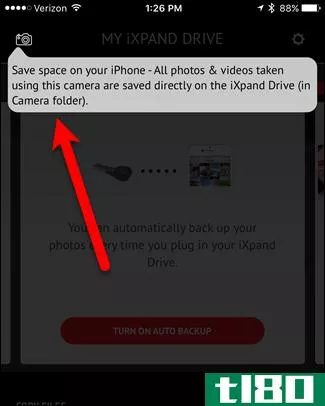
访问ixpand驱动器上的文件
要访问和查看iXpand驱动器上的文件,请点击iXpand驱动器应用程序主屏幕上的“查看文件”。
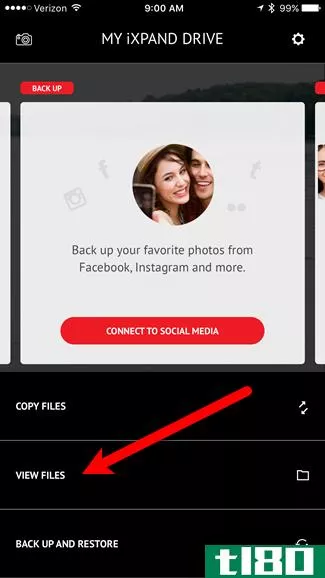
要打开文件夹或文件,只需点击它。例如,要查看驱动器上的照片,请点击照片文件夹将其打开…
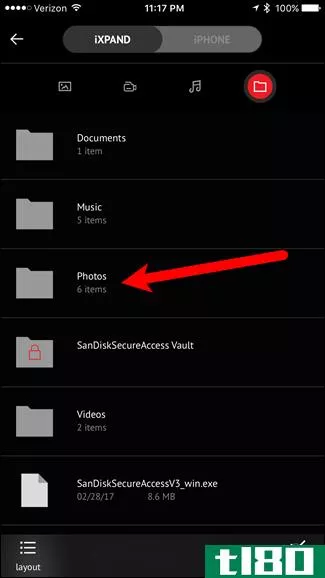
…然后我们点击文件夹中的一张照片。
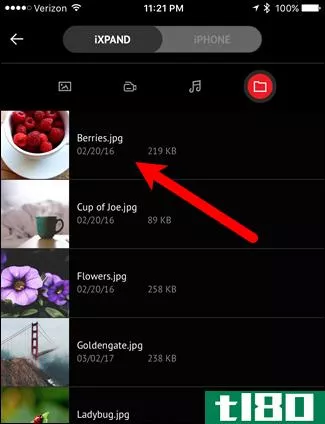
照片直接显示在应用程序中。您也可以点击屏幕底部的右箭头图标,使用同一级别(驱动器根目录或同一文件夹中)的所有照片开始幻灯片放映。iXpand驱动器支持查看.bmp、.tif、.tiff、.jpg、.png、.xbm、.ico和.tga图像。
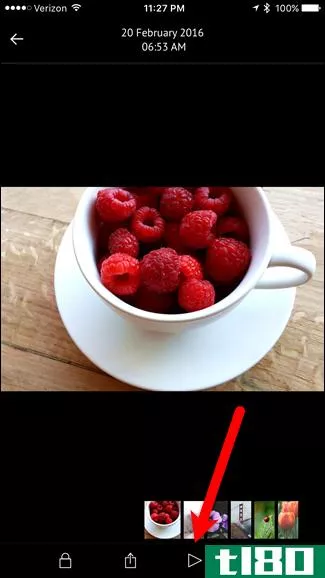
您可以以相同的方式将视频从驱动器流到最多三个设备。只需点击一个视频文件,就可以直接在ixpanddrive应用程序中播放。iXpand驱动器应用程序可以播放.wmv、.avi、.mkv、.mp4、.mov、.flv、.mpg、.rmvb、.m4v和.ts视频文件。(请注意,有些受DRM保护的内容无法播放。)
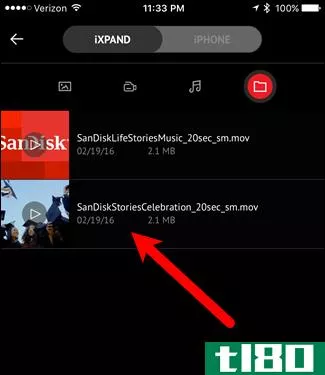
您还可以播放.mp3、.aif、.aiff、.wav、.m4a、.wma、.aac、.ogg和.flac格式的音乐文件,以及查看Microsoft Office文档(.doc、.docx、.xls、.xlsx、.ppt和.pptx)和PDF文件。
将照片和视频从设备备份到ixpand驱动器
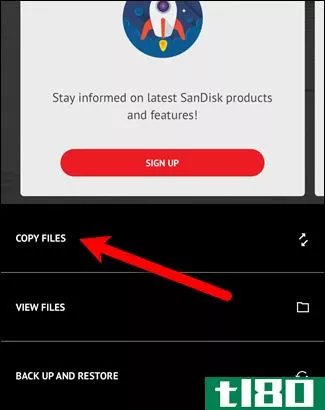
要将照片从设备复制到iXpand驱动器,请点击“从****照片”框。(底部的“从iXpand驱动器复制文件”框允许您将文件从驱动器复制到设备。)
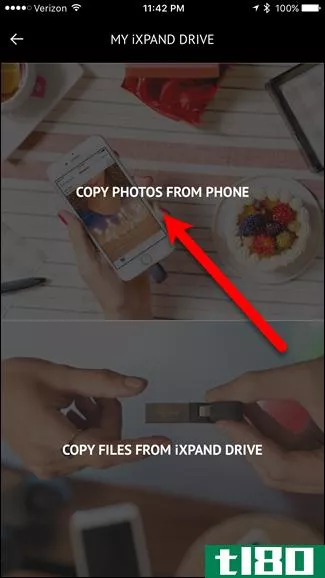
第一次复制文件时,ixpanddrive应用程序将请求访问您的照片的权限。在显示的对话框中点击“确定”。
在您的相机辊显示的照片。您也可以单击相册按钮访问其他相册。
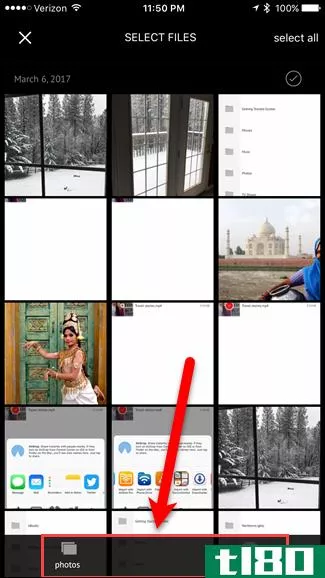
找到要备份到无线记忆棒的照片后,轻触这些照片。然后,点击屏幕底部的“复制到iXpand驱动器”按钮。
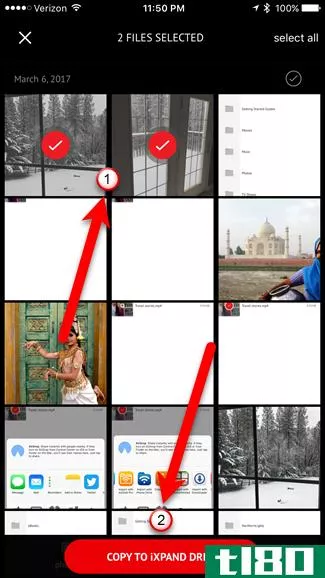
现在,系统会提示您选择驱动器上的目标。您可以通过点击选择任何现有文件夹,也可以点击“创建新文件夹”创建一个新文件夹以包含复制的照片。选择目的地后,轻触屏幕底部的“复制到此处”按钮。
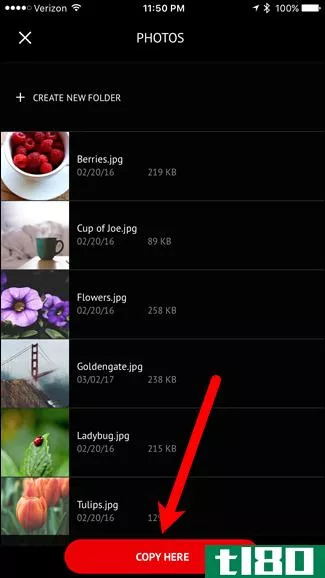
将选定的照片复制到驱动器后,系统将询问您是否要从设备中删除这些项目。该对话框将通知您删除这些项目将释放多少空间。如果您决定这样做,请点击“删除”按钮从设备中删除项目。
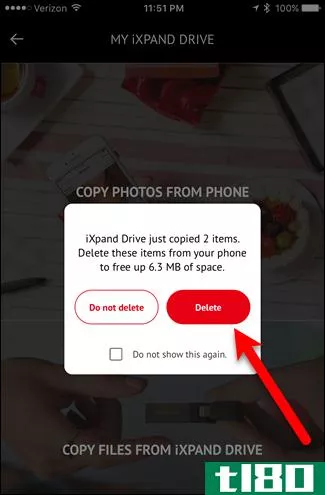
通过点击ixpanddrive应用程序主屏幕底部的“备份和恢复”,您可以手动或自动地将整个相机卷备份到驱动器。
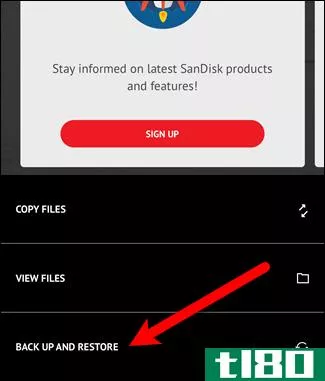
有关使用SanDisk iXpand闪存驱动器的更多信息,请参阅其支持信息页。
如何使用leef ibridge 3移动存储驱动器
Leef iBridge 3移动存储驱动器是一个USB闪存驱动器,可连接iOS设备,提供额外的存储空间。这个驱动器有一个lightning接口和一个USB3.1接口,就像SanDisk iXpand一样。您可以将文件复制到它,将它连接到iPhone或iPad,然后在设备上查看或流式传输这些内容。Leef iBridge 3驱动器应该适合大多数情况。我们测试了一个斑点Presidio握把情况下,它适合刚刚好。您还可以使用iBridge 3应用程序将设备中的内容备份到驱动器,并保护整个驱动器。
leefibridge3声称可以提供高达256GB的额外存储空间,但256GB版本似乎还没有。截至本文撰写之时,亚马逊16GB机型的价格约为42美元,而128GB机型的价格约为100美元。
leef ibridge 3移动内存驱动器入门
Leef iBridge使用背面的USB接口连接到您的电脑。你可以传送文件到它就像你会任何其他闪存驱动器。
然后,你可以将它连接到你的iPhone或iPad来查看这些文件。首先,从应用商店下载并安装iBridge3应用程序。只需将驱动器**设备上的lightning接口。将显示iBridge 3对话框,要求您允许驱动器与iBridge 3应用程序通信。点击“允许”打开应用程序。
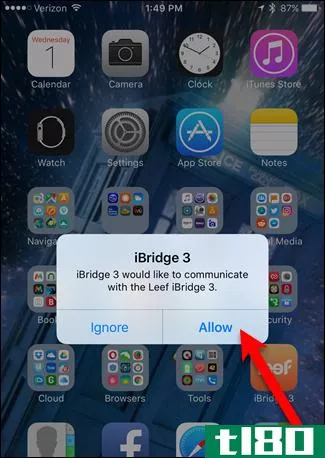
iBridge 3应用程序的主屏幕显示。在这里,您可以将照片和视频传输到iBridge 3驱动器或从iBridge 3驱动器传输到iBridge 3驱动器,拍摄照片和视频并使用Leef相机将其直接保存到驱动器,查看存储在驱动器上和应用程序本地的照片和流式视频,以及访问和管理驱动器上的文件。
屏幕顶部的锁定图标提供了一种使用iBridge驱动器上的文件保护功能的方法。请注意,一旦您在驱动器上启用了LeefLock,您将无法访问或编辑PC或Mac上的文件,除非您通过再次点击iBridge 3应用程序中的锁定图标解锁驱动器上的文件。
锁定图标旁边的圆形箭头图标允许您手动或自动备份整个相机卷。
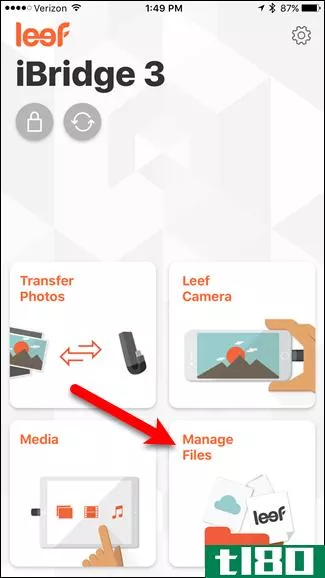
访问ibridge 3驱动器上的文件
要访问iBridge 3驱动器上的文件,请点击主屏幕上的“管理文件”,如上所示。要打开或查看文件,只需点击该文件。例如,要查看驱动器上的照片,请点击照片文件夹将其打开…
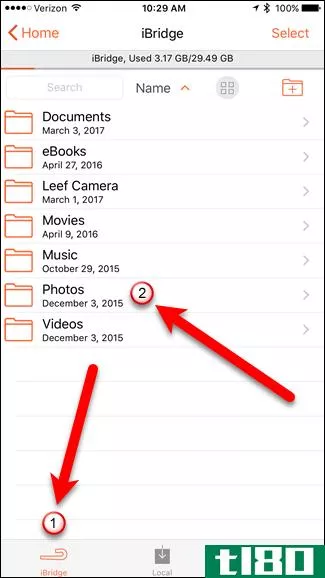
…然后我们点击文件夹中的一张照片。
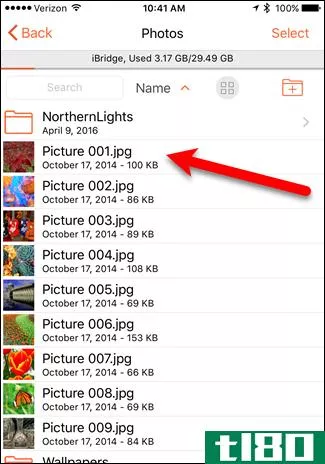
照片直接显示在应用程序中。您还可以使用屏幕左下角的共享图标共享照片,将照片复制到驱动器上的其他位置,或将其复制到云服务(请参阅下面的“在Leef iBridge 3移动内存驱动器上设置云服务”部分)。点击三个水平点会弹出一个菜单,允许您删除、重命名、复制或移动照片。
你也可以复制到应用的“本地存储”。这会将文件放在iPhone或iPad的存储器中,而不是闪存驱动器的存储器中,这样就可以在没有连接驱动器的情况下查看文件。
iBridge 3驱动器应用程序支持查看.jpg、.tiff、.gif和.png图像。
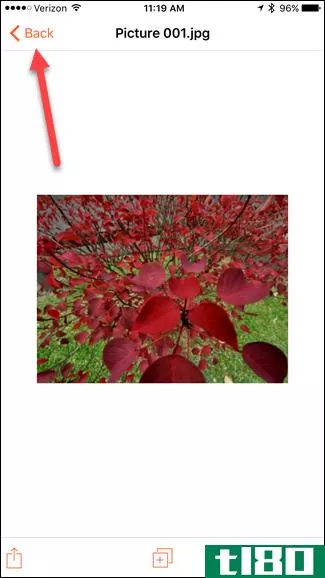
你可以用同样的方式从硬盘上播放视频。只需点击一个视频文件,就可以直接在iBridge3应用程序中播放。
iBridge 3驱动器应用程序可以播放.mp4、.m4v、.mpv、.mov、.mpg、.mkv、.wmv、.flv、.3gp、.gif和.avi视频文件。(请注意,有些受DRM保护的内容无法播放。)

您还可以播放.wav、.aac、.aif、.aiff、.caf、.m4a和.mp3格式的音乐文件,以及查看Microsoft Office文档(.doc、.docx、.xls、.xlsx、.ppt和.pptx)、PDF文件、网页(.htm和.html)、页面文档(.pages)、数字文档(.Numbers)、注释记号文档(.key)、文本文件(.txt),富格文本格式文件(.rtf)、联系人信息(.vcf)和日历信息(.ics)。
将照片和视频备份到ibridge 3驱动器
如果您想将照片和视频从您的相机卷备份到iBridge 3驱动器,请确保您在iBridge 3应用程序的主屏幕上,然后点击“传送照片”图标。
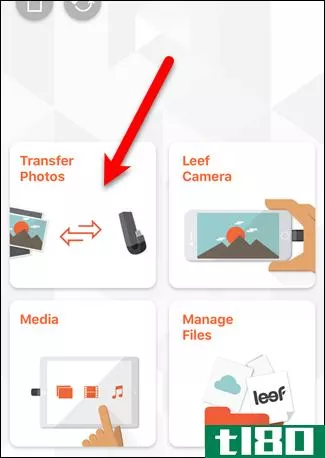
要将照片从您的设备复制到iBridge 3驱动器,请点击“从相机卷复制到iBridge”框。(底部的“从iBridge到Camera Roll”框允许您将文件从驱动器复制到设备。)
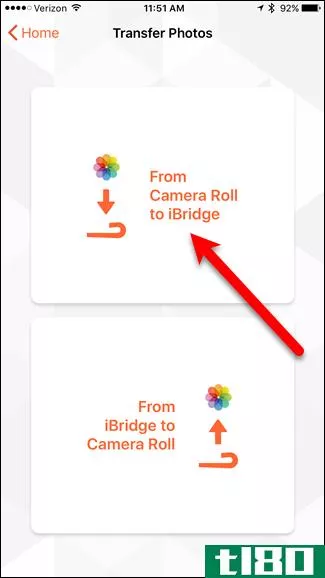
第一次复制文件时,iBridge3应用程序将请求访问您的照片的权限。在显示的对话框中点击“确定”,允许应用程序访问您的照片。
在您的相机辊显示的照片。您也可以单击相册按钮访问其他相册。
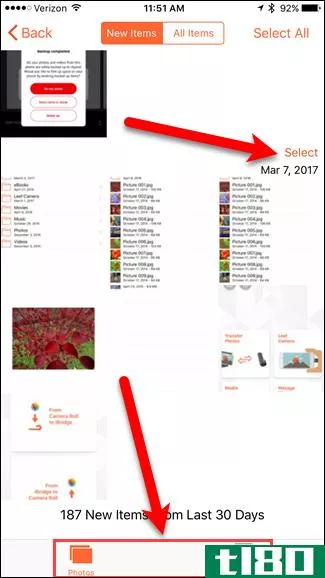
找到要备份到iBridge 3驱动器的照片后,点击这些照片。然后,点击屏幕底部的“将X个项目复制到iBridge”按钮。
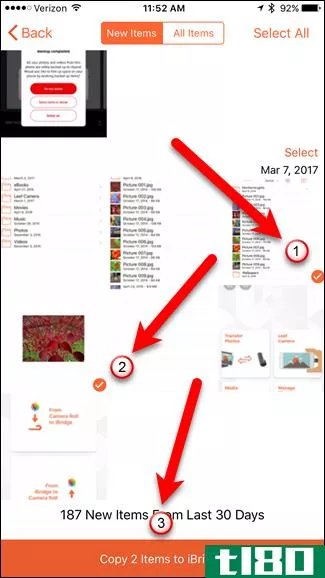
将显示一个对话框,询问是否要从相机卷中删除复制的项目。如果需要空间并要删除项目,请点击“删除”按钮。否则,点击“保留”按钮将项目保留在相机卷中。
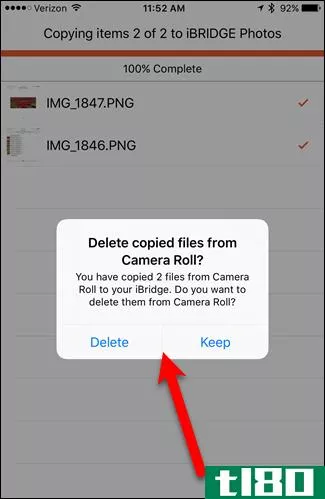
复制过程完成后,屏幕顶部会显示一条消息,您将在每个文件名的左侧看到复选标记。点击屏幕底部的“完成”关闭此屏幕并返回主屏幕。
注意:iBridge3应用程序不会让您选择将照片复制到驱动器上的位置。它们会自动复制到“iBridge Photos”文件夹。您可以选择它们并将它们移动到不同的位置。
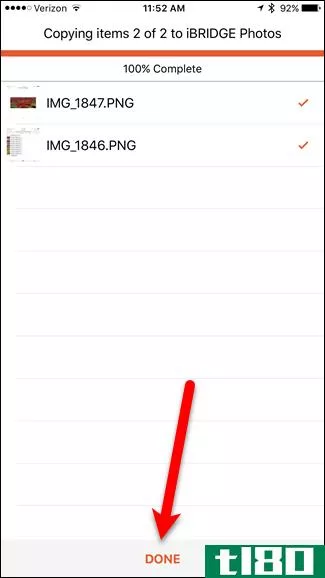
如果要将整个相机卷备份到驱动器,请轻触应用程序主屏幕顶部的备份图标。从那里,您可以自动或手动备份您的完整相机卷。
在leef ibridge 3移动内存驱动器上设置云服务
iBridge驱动器的一个很酷的功能是能够在驱动器和云存储服务之间复制和移动文件,而不必先将文件放在设备上。
要将云服务连接到硬盘,请点击iBridge 3应用程序主屏幕上的“管理文件”。
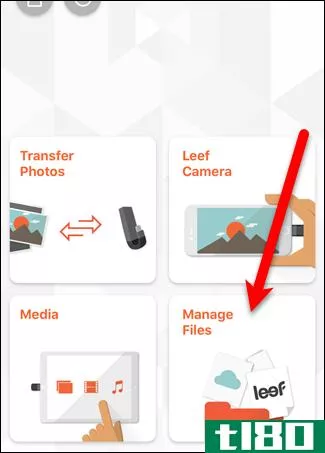
在文件管理器屏幕上,点击底部的“云”图标。
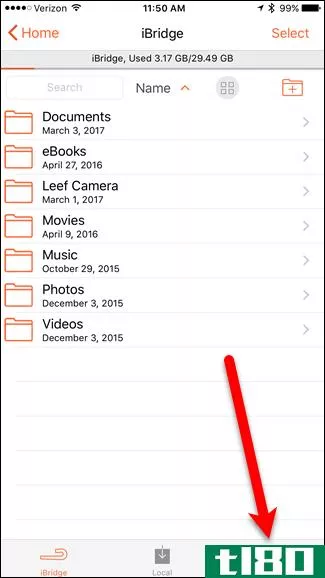
如果您在设备上登录了iCloud帐户,则iBridge 3应用程序中的默认帐户是可用的,您不能禁用它。要添加另一个云服务,请点击屏幕顶部的“编辑”。
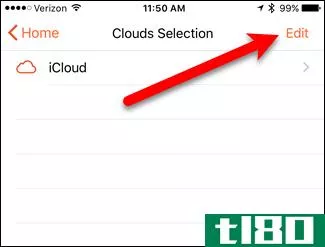
目前,Dropbox、Google Drive和Box都可以在应用程序中使用。我们将添加我们的谷歌驱动器帐户,所以我们点击“谷歌驱动器”滑块按钮。
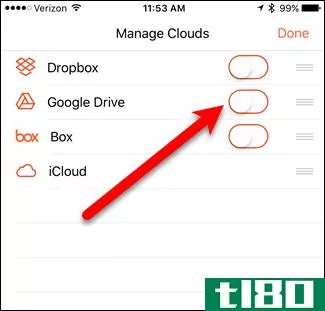
登录到您的云帐户。
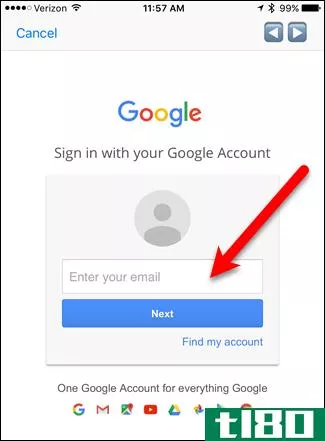
然后,点击“允许”允许iBridge3应用程序与您的云帐户通信。
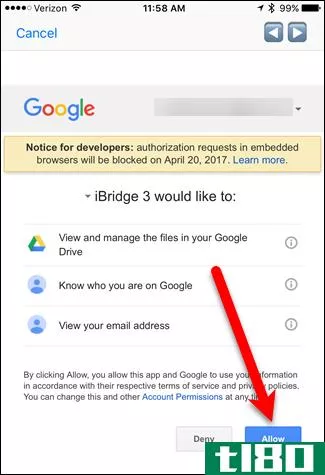
您将返回到Manage Clouds屏幕,云服务现在已启用。点击“完成”返回云选择屏幕。
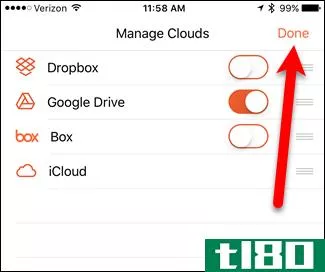
现在,您可以打开任何云存储服务,选择一个文件,并将其从我们的云帐户复制到iBridge3驱动器的设备文件中,因此我们点击“Google drive”选项。
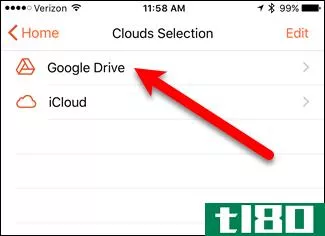
导航到云帐户上包含要复制的文件的文件夹,然后点击屏幕顶部的“选择”。
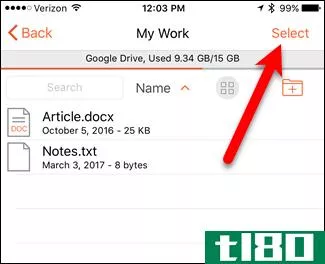
选择圆显示在每个文件的右侧。单击要复制的文件所在的圆圈,然后单击屏幕底部的复制图标。
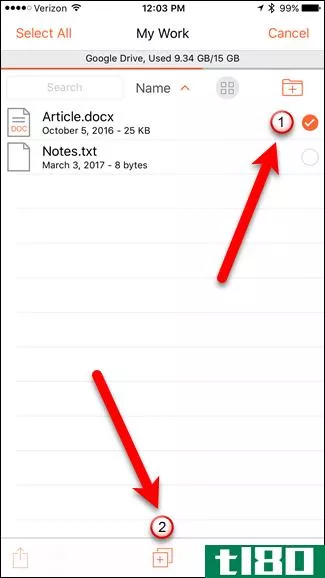
轻触要复制文件的目标。您可以将文件复制到驱动器、应用程序内的本地文件夹或其他云服务(或同一云服务上的其他位置)。我们要把文件复制到驱动器上,所以点击“iBridge”选项。
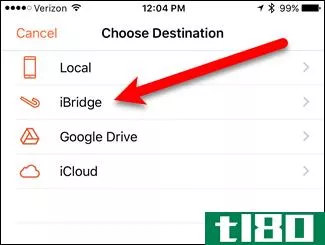
您可以选择目标上的任何文件夹或子文件夹,您选择的路径将显示在屏幕顶部。然后,点击屏幕底部的“复制X文件”。
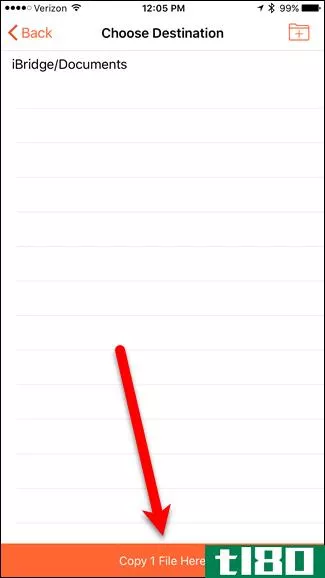
文件被复制,状态显示在文件列表上方。轻触Done[完成]返回所选文件夹。
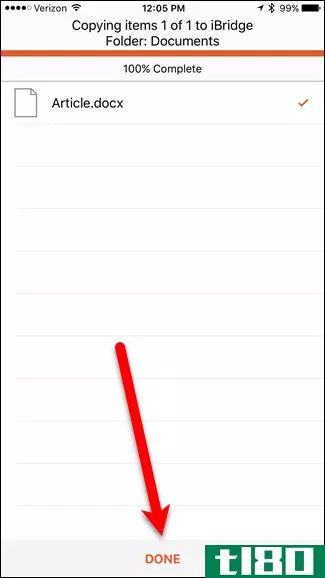
文件已从我们的云帐户复制到驱动器。
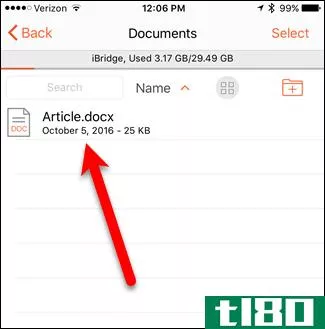
有关使用Leef iBridge 3移动内存驱动器的更多信息,请参阅他们的帮助中心。
- 发表于 2021-04-08 04:55
- 阅读 ( 183 )
- 分类:互联网
你可能感兴趣的文章
如何使用microsd卡为android设备添加更多ram
...能是一个困难的过程。但是,如果你想增加你的Android**或平板电脑的内存,有必要先根设备。你需要什么来增加android**或平板电脑的ram在Android上使用交换文件方法增加RAM有三个主要部分:高质量microSD卡(最好是4级或更高级别)...
- 发布于 2021-03-11 00:27
- 阅读 ( 241 )
如何为父母或祖父母挑选最简单的手机
年轻人统治着数字时代。看着最近几年出生的孩子们把平板电脑当成什么都不是,而大多数20多岁及以下的人都知道如何在几乎没有帮助的情况下使用智能**,这真是令人着迷。然而,对于那些老一代人来说,这并不总是正确的...
- 发布于 2021-03-16 13:30
- 阅读 ( 239 )
5种将数据从pc或笔记本电脑传输到android手机的方法
...最快的文件传输方法之间的个人电脑和移动设备,告诉你如何让你的所有设备同步工作。 ...
- 发布于 2021-03-18 03:34
- 阅读 ( 324 )
如何将任何文件侧载到你的android手机或平板电脑上
一旦你超越了Android的基础,你很可能会遇到“侧载”这个词。虽然侧载很有用,也不是特别复杂,但如果你不熟悉,这个过程可能会让你困惑。 ...
- 发布于 2021-03-30 16:50
- 阅读 ( 274 )
如何在你的android手机上释放存储空间
智能**和平板电脑上的存储空间很容易填满,特别是当你长时间使用**或平板电脑时。我们将向您展示如何在Android设备上收回部分空间。 Android**和平板电脑有可能拥有128GB或256GB的存储空间,但也有可能拥有64GB甚至32GB的设备。...
- 发布于 2021-04-01 18:18
- 阅读 ( 188 )
如何增加macbook的存储空间
...很多人在购买MacBook时都选择最低价格的原因。但下面是如何添加更多存储空间。 升级ssd 扩展MacBook存储的最激进的选择是升级其SSD。不幸的是,你不能升级所有的macbook,因为苹果改变了其最新型号的**工艺。 但是,您可以升级...
- 发布于 2021-04-03 04:11
- 阅读 ( 318 )
如何将音乐复制到android手机
...)来连接标准的USB闪存驱动器。 相关:如何在Android**或平板电脑上使用USB闪存驱动器 Android上的内部文件管理器可能会有所不同,但当您**USB存储时,它将为您提供查看文件的选项(在通知栏中)。如果没有,找到你设备的文件...
- 发布于 2021-04-03 04:59
- 阅读 ( 254 )
为什么android手机会随着时间的推移而变慢,以及如何加速它们
...以让我们来谈谈为什么在Android上会出现这种情况,以及如何修复它。 操作系统更新和更重的应用程序需要更多的资源 你的Android**没有一年前的软件(至少应该没有)。如果你收到了Android操作系统的更新,它们可能没有很好...
- 发布于 2021-04-06 22:35
- 阅读 ( 193 )
如何使用Windows10的存储空间来镜像和合并驱动器
...Windows将自动监视和维护文件完整性,以防止文件损坏。 如何创建存储空间 您可以从控制面板创建存储空间。首先,将要分组的驱动器连接到计算机。然后,前往控制面板>系统和安全>存储空间。你也可以在开始菜单中搜索...
- 发布于 2021-04-07 19:11
- 阅读 ( 164 )
如何处理电脑中未使用的光驱托架
无论您购买还是**的大多数PC都至少有一个未使用的驱动器托架。为什么不利用它们呢? 尽管我的电脑里有一个DVD-RW光驱,但我一次也记不起用它来读光盘了。现在大部分电脑游戏、软件,甚至操作系统本身都已经转变为下载服...
- 发布于 2021-04-08 02:01
- 阅读 ( 140 )